Spørgsmål
Problem: Sådan løses "Din pc skal repareres. Fejlkode: 0x0000007b" Fejl på Windows?
Løst svar
“Din pc skal repareres. Fejlkode: 0x0000007b”-fejlen vises normalt på Windows 7, men Windows 10-brugere kan også støde på denne fejl. Over fejlkoden angiver mere specifikke oplysninger det mulige problem. Derfor varierer løsningerne også afhængigt af årsagen. Hvis denne fejl er forbundet med et bestemt program, kan du forsøge at geninstallere det. Normalt rapporterer Minecraft-spillere dette problem. I forhold til denne Webroot kan antivirusbrugere støde på tidsmæssige problemer.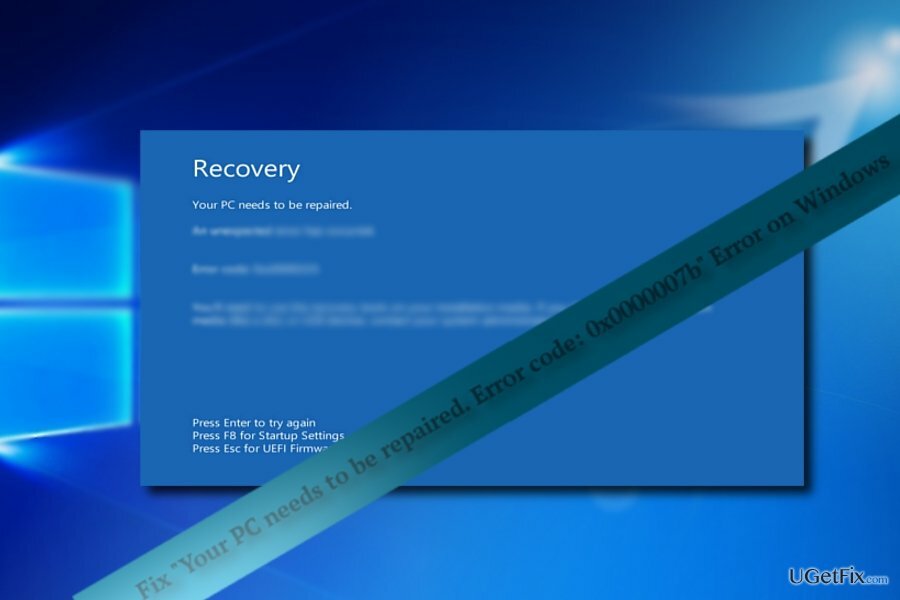
Den 24. april gik nyheden viralt om den opståede fejl i signaturopdateringen, hvilket resulterede i, at Webroot-applikationer satte snesevis af legitime applikationer i karantæne. Heldigvis udsteder virksomheden patchen. Men selv nu kan brugere støde på et lignende problem.
Alternativt kan fejlen være forbundet med "UTILGÆNGELIG OPSTARTENHED fejlkode: 0x0000007b“. Mere information om, hvordan du løser fejlen, findes i sidstnævnte link.
Bemærk desuden, at sådanne BSOD i nogle tilfælde er resultatet af teknisk support-svindel. Nogle hackere har mestret måder at skabe realistisk BSOD-skærm på. Det er derfor afgørende at afgøre, om det er forfalsket eller forårsaget af det interne problem. Hvis skærmen indeholder et telefonnummer eller en e-mailadresse - er det svindel. Således kan du i så fald have gavn af Reimage.
Mulighed 1. Genstart computeren i fejlsikret tilstand
For at reparere beskadiget system skal du købe den licenserede version af Reimage Reimage.
Hvis fejlen angiver den fil, der er knyttet til programmet, bliver du nødt til at afinstallere programmet. Du kan dog naturligvis mislykkes på grund af BSOD-skærmen. For at komme ind i operativsystemet skal du genstarte computeren i fejlsikret tilstand.
- Genstart enheden, hvis Windows-logoet er før BSOD-skærmen, skal du trykke på F2 eller F8 (afhængigt af computerens model). Windows 10-brugere bliver omdirigeret til reparationsmiljøet efter andet eller tredje forsøg.
- Vælge Fremskreden muligheder.
- Vælge Sikker tilstand.
- Find derefter applikationen og afinstaller den.
- Genstart enheden.
Mulighed 2. Opdater operativsystemet
For at reparere beskadiget system skal du købe den licenserede version af Reimage Reimage.
Hvis det er lykkedes dig at komme ind i operativsystemet, kan du gå ind i genoprettelsesindstillinger. Så vil du blive præsenteret for tre muligheder: nulstil pc'en, vend tilbage til den tidligere build eller brug de avancerede indstillinger. Nulstilling af computeren hjælper med at løse i de fleste tilfælde.
Windows 8-brugere har privilegiet til at bruge Opdater din pc uden at påvirke din filfunktion. Det vil opdatere systemfilerne uden at påvirke dine programmer og applikationer.
Mulighed 3. Geninstaller de seneste opdateringer
For at reparere beskadiget system skal du købe den licenserede version af Reimage Reimage.
I nogle tilfælde hjælper geninstallation af nogle opdateringer med at reparere problemer forbundet med de beskadigede filer. Du bør få adgang til indstillingen via fejlsikret tilstand.
Reparer dine fejl automatisk
ugetfix.com-teamet forsøger at gøre sit bedste for at hjælpe brugerne med at finde de bedste løsninger til at eliminere deres fejl. Hvis du ikke ønsker at kæmpe med manuelle reparationsteknikker, skal du bruge den automatiske software. Alle anbefalede produkter er testet og godkendt af vores fagfolk. Værktøjer, som du kan bruge til at rette din fejl, er angivet nedenfor:
Tilbud
gør det nu!
Download rettelseLykke
Garanti
gør det nu!
Download rettelseLykke
Garanti
Hvis du ikke kunne rette din fejl ved hjælp af Reimage, skal du kontakte vores supportteam for at få hjælp. Fortæl os venligst alle detaljer, som du mener, vi bør vide om dit problem.
Denne patenterede reparationsproces bruger en database med 25 millioner komponenter, der kan erstatte enhver beskadiget eller manglende fil på brugerens computer.
For at reparere beskadiget system skal du købe den licenserede version af Reimage værktøj til fjernelse af malware.

En VPN er afgørende, når det kommer til brugernes privatliv. Online trackere såsom cookies kan ikke kun bruges af sociale medieplatforme og andre websteder, men også din internetudbyder og regeringen. Selvom du anvender de mest sikre indstillinger via din webbrowser, kan du stadig spores via apps, der er forbundet til internettet. Desuden er privatlivsfokuserede browsere som Tor er ikke et optimalt valg på grund af nedsatte forbindelseshastigheder. Den bedste løsning for dit ultimative privatliv er Privat internetadgang – vær anonym og sikker online.
Datagendannelsessoftware er en af de muligheder, der kan hjælpe dig gendanne dine filer. Når du sletter en fil, forsvinder den ikke ud i den blå luft - den forbliver på dit system, så længe der ikke skrives nye data oven på den. Data Recovery Pro er genoprettelsessoftware, der søger efter arbejdskopier af slettede filer på din harddisk. Ved at bruge værktøjet kan du forhindre tab af værdifulde dokumenter, skolearbejde, personlige billeder og andre vigtige filer.